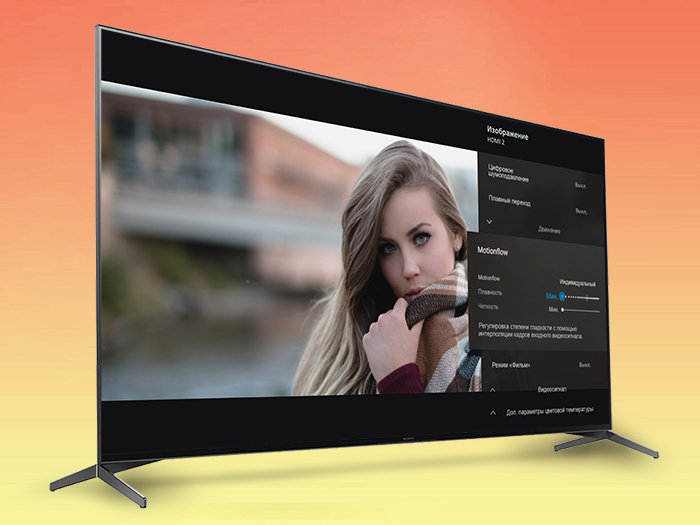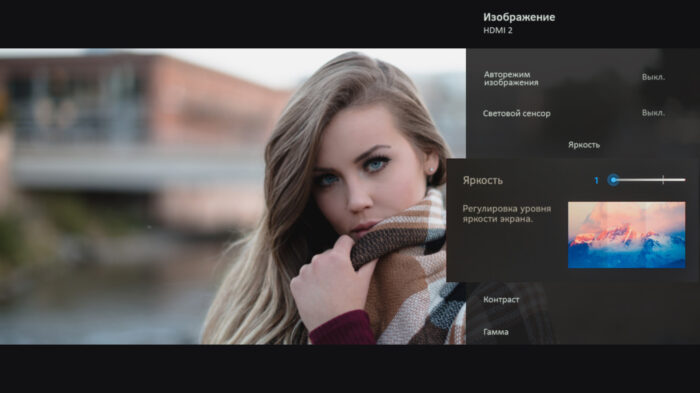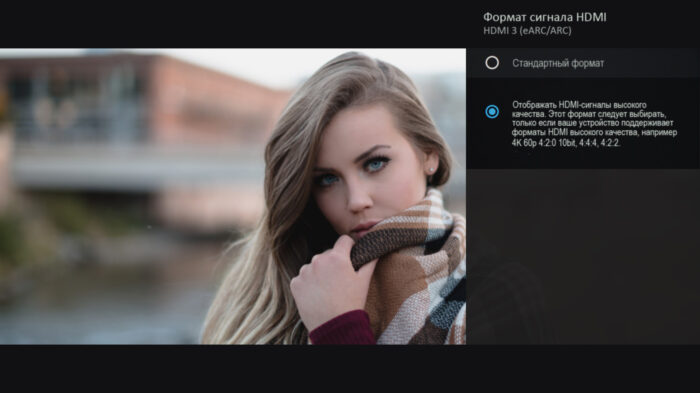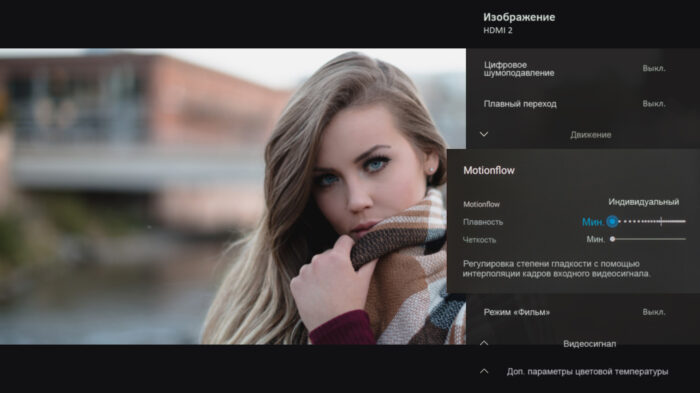- Как настроить телевизор Sony XH95
- Sony XH9505 настройки
- Режим энергосбережения
- Настройка SDR
- Настройка чёткости
- Настройки HDR
- Настройки Dolby Vision
- Настройки изображения Sony XH9505
- Режим Фильм
- Настройка игрового режима
- Телевизор Sony в качестве монитора
- Режим калибровки Netflix
- Итоги калибровки телевизора Sony
- 7 шагов для настройки нового SONY KD-55XG9505
- 1. Войдите в свою учетную запись Google.
- 2. Настройте блокировку экрана
- 3. Активируйте отслеживание телефона
- 4. Установите приложения Google
- 5. Установите альтернативную клавиатуру
- 6. Управляйте своим устройством
- 7. Установите альтернативные магазины
Как настроить телевизор Sony XH95
Прежде чем приступить к описанию настройки Sony XH9505, нужно подчеркнуть, что понимание идеального телевизионного изображения, несомненно, варьируется от человека к человеку. Это, в основном, вопрос личного вкуса. Конечно, имеются и дополнительные факторы, влияющие на восприятие изображения.
Но они – окружающая обстановка, тип просматриваемых передач – лишь вносят определённые коррективы в настройки по личным пристрастиям. Приняв это, легко улучшить картинку на экране регулировкой цвета, контрастности и чёткости телевизионного дисплея. Плюс потребуется коррекция нескольких параметров в фоновых настройках. И вот с чего стоит начать, чтобы настроить телевизор Sony Bravia.
Sony XH9505 настройки
Все настройки XH9505 применимы также к моделям телевизоров Sony XH9077 и Sony XH9096. Это руководство также актуально для настроек XF9005 и XG9505. Доступ ко всем регулировкам, описываемым ниже, осуществляется нажатием на кнопку HOME, затем последовательным выбором Настройки > Изображение и звук. А далее переходим на необходимую для настройки функцию. В данном случае мы не рассматриваем настройку каналов Sony.
Режим энергосбережения
Чтобы получить нужное качество изображения телевизора Sony, в меню настроек обратим внимание на два параметра – Авторежим изображения и Световой сенсор. Оба они могут изменять настройки Sony XH95 во время просмотра. Первый меняет режим (Яркий, Стандартный, Кино и т.д.) в зависимости от показываемого содержимого. Второй меняет яркость телевизора, адаптируясь под окружающий свет. Обе эти настройки переводим в состояние Выкл.
Настройка SDR
Для содержимого SDR Sony предоставляет возможность выбора одного из шести заранее настроенных режимов изображения плюс один индивидуальный. Именно его мы рекомендуем выбрать, так как его потенциал для калибровки Sony XH9505 максимальный. Установите ползунок Контраста на «90», Гамму на «0» и Уровень черного на «50».
Три параметра – Регулировка уровня черного, Доп. улучш. контраста и Авто локальн. затемнение – обычно отключают. Но в любом случае, если у вас иные предпочтения, свободно поэкспериментируйте с их регулировкой. Особенно это касается просмотра контента с субтитрами. Если яркость при этом «прыгает», отключите локальное затемнение.
Настройка чёткости
На вкладке Четкость оставляем для Резкости значение по умолчанию «50», что является сбалансированной нейтральной настройкой. Параметр Создание реальности отключаем. Но его можно будет включить при просмотре контента с более низким разрешением. Это может помочь реально улучшить качество изображения.
Снижение фонового шума и Цифровое шумоподавление тоже оставляем отключёнными. Как и вышеупомянутые параметры, эти настройки ТВ Сони Бравиа могут помочь улучшить качество изображения в видео низкого качества. Не рекомендуем оставлять их включёнными, так как они могут привести к потере мелких деталей в более качественном контенте с высоким разрешением.
Настройки HDR
Система Android автоматически включает режим HDR для собственных приложений. При этом на вкладке меню появляется небольшой значок HDR. Для оптимального воспроизведения HDR видео значения некоторых параметров автоматически адаптируются. Особенно это касается яркости экрана, которая увеличивается до максимальной. Диапазон возможностей изменения настроек в этом режиме невелик, и лучше всё оставить по умолчанию.
Для просмотра HDR содержимого при подаче сигнала с внешних устройств в меню «Формат сигнала HDMI» нужно задействовать параметр «Расширенный формат». Старые устройства при этом могут работать некорректно. А значит, лучше включать этот параметр только для устройств, которым он действительно нужен.
Если вам кажется, что HDR-контент слишком тусклый, вы можете сделать его ярче, используя режим изображения «Яркий» и установив для параметров Авто локальн. затемнение, X-Tended Dynamic Range и Доп. улучш. контраста значение «Сильн.»
При отображении HDR-контента с субтитрами из потоковых источников яркие буквы могут иногда вызывать значительные колебания яркости экрана. А в тёмных сценах вокруг субтитров может появиться цветение. Если вас это беспокоит, то так же, как и для SDR, рекомендуем уменьшить или даже отключить функцию локального затемнения.
Настройки Dolby Vision
Телевизор Sony XH9505 поддерживает Dolby Vision как из собственных приложений, так и с большинством внешних устройств. Некоторым устройствам может потребоваться обновление прошивки для работы с Sony Dolby Vision. Автоматическое изменение настроек здесь происходит точно так же, как и в случае с обычным HDR-контентом.
Следовательно, и здесь нужно оставить всё, как настроено производителем. Не копируйте заново настройки SDR. В Dolby Vision есть три режима изображения: «Яркий», «Dolby Vision Светлый» и «Dolby Vision Темный». Рекомендуется включить последний из указанных режимов. Но и светлый режим может оказаться лучше, если вы не смотрите телевизор в совсем тёмной комнате.
Настройки изображения Sony XH9505
Телевизоры Sony обычно обладают отличными настраиваемыми функциями обработки движения. И серия XH95 не является исключением. Мы отключаем функции улучшения движения в большинстве случаев. Но вы должны настроить их так, как вам больше нравится. Некоторые настройки интерполяции движения могут потребовать корректировки в зависимости от конкретного просматриваемого контента.
Делается это на вкладке «Движение». Разные люди предпочитают разные уровни интерполяции. Если вы хотите включить эту функцию сглаживания, установите для Motionflow значение «Индивидуальный» и отрегулируйте ползунок Плавность. Большинство этих настроек потребуется изменить в зависимости от конкретного просматриваемого контента.
Режим Фильм
Sony XH95 может удалять дрожание видео из всех источников, но для некоторого контента требуются некоторые дополнительные настройки. Для исходного сигнала 24p, например, от проигрывателя Blu-ray, дополнительных настроек обработки движения не требуется.
Чтобы удалить джиттер, он же джаддер, от внешних источников 60p / 60i, таких как игровая консоль, или для собственных приложений, установите для Motionflow значение «Индивидуальный». Ползунки Плавность и Четкость переведите в положение «Мин.». Режим «Фильм» установите в значение «Авто».
Настройка игрового режима
Чтобы игры хорошо смотрелись на экране вашего телевизора Sony, в базовых настройках SDR и HDR практически ничего менять не надо. Перед запуском игры лучше переключиться в режим изображения «Игра». Тогда мы получим наименьшую задержку вывода (инпут-лаг). Обратите внимание, включён ли расширенный формат HDMI, если вы играете в HDR игру.
Телевизор Sony в качестве монитора
В отличие от телевизоров большинства других производителей, для использования ПК с XH95 не требуется никаких специальных настроек. Просто убедитесь, что вы используете режим изображения «Игра» или «Графика» и что для используемого входа включён расширенный формат HDMI. Оба этих режима предлагают отличный низкий инпут-лаг и правильно отображают пространство Chroma 4:4:4, так что и текст отображается правильно.
Режим калибровки Netflix
Первоначально этот режим был представлен в телевизорах Sony MASTER Series 2018 года ZF9 и AF9. Серия XH95 также имеет режим калибровки Netflix. Он доступен только в собственном приложении Netflix. Включение этой функции автоматически изменяет многие настройки, от настроек картинки до движения. Изображение выводится на экран в том виде, в каком задумали создатели контента.
При этом настройки режима изображения становятся неактивными. Вы наверняка и не заметите каких-либо значительных преимуществ использования режима Sony Netflix Calibrated. Но если вы решите это сделать, рекомендуем оставить все настройки Sony 55xh9505 без изменений, за исключением яркости, которую следует отрегулировать в соответствии с условиями просмотра.
Итоги калибровки телевизора Sony
Мы перечислили наиболее значимые для изменения изображения на экране Сони параметры. А именно Sony XH95. Если после предпринятых вами действий качество картинки на экране ухудшилось, то всегда можно вернуться к заводским настройкам Sony и начать процесс «подгонки» изображения под себя с начала.
https://01010101.ru/device/tv/nastrojka-sony-xh95.html Настройка XH9505 2021-02-19T01:32:02+03:00 Алексей Касьянов Телевизоры Аппаратура Прежде чем приступить к описанию настройки Sony XH9505, нужно подчеркнуть, что понимание идеального телевизионного изображения, несомненно, варьируется от человека к человеку. Это, в основном, вопрос личного вкуса. Конечно, имеются и дополнительные факторы, влияющие на восприятие изображения. Но они – окружающая обстановка, тип просматриваемых передач – лишь вносят определённые коррективы в. Алексей Касьянов Алексей Касьянов Editor Оцифровка видео аудио фото
Источник
7 шагов для настройки нового SONY KD-55XG9505
У вас есть новый смартфон с Android или планшетом, и вы не знаете, как правильно его настроить? Не паникуйте, мы представляем 7 шагов, которые помогут вам в этом. Чтобы свободно и безопасно использовать систему Android, вам нужно изменить несколько настроек и установить несколько приложений. Эти 7 шагов описывают наиболее важные элементы настройки нового устройства с Android. Давайте проведем вас через все из них, и через несколько минут у вас будет готовый и безопасный телефон или планшет.
1. Войдите в свою учетную запись Google.
При первом запуске нашего нового телефона Android вам будет предложено заполнить определенные данные. Одним из них является вход в вашу учетную запись Google. Вы можете пропустить этот шаг, но мы не рекомендуем его. 
После входа в учетную запись Google ваши данные будут автоматически переданы со старых устройств Android. Конечно, если ваши данные были синхронизированы с облаком Google. Благодаря учетной записи Google вы также получите доступ к приложениям, играм и мультимедиа из Google Play.
2. Настройте блокировку экрана
Вы уже вошли в свою учетную запись Google и находитесь на главном экране. Теперь самое время установить блокировку экрана для вашего Android. Почему? Потому что в случае потери или кражи все ваши данные могут попасть в нежелательные руки. 
Некоторые люди предпочитают использовать Android без паролей и других средств блокировки, говорят, что это гораздо удобнее. Обязательно стоит помнить, что Android предлагает другие формы безопасности для мобильных устройств, помимо использования кодов безопасности — например, рисование рисунков или распознавание лиц.
3. Активируйте отслеживание телефона
Еще одна вещь, которую вы должны активировать, это Android Device Manager. Это официальный инструмент Google, который позволяет вам найти ваш телефон в случае кражи или просто потерять его. Кроме того, стоит попробовать, как только вы получите новое устройство. На компьютере вы можете найти приблизительное местоположение вашего телефона. 
В случае кражи или потери вашего телефона или планшета вы можете начать подавать сигнал тревоги или удаленно удалить все данные. Если вы хотите лучше контролировать альтернативы, такие как Prey или Cerberus (обзор приложений Anti-Theft опубликован прямо здесь Top Apps )
4. Установите приложения Google
Мы достигли точки, когда использование смартфона с Android в Google Apps просто неудобно. К счастью, эти приложения предлагают высокое качество и добавляют много важных функций, которые вы можете использовать на вашем устройстве. Если они не установлены сразу, вы должны загрузить их из Google Play:
- Chrome (браузер)
- Карты (карты и GPS)
- Драйв (документы)
- Hangouts (чат и сообщения)
Это важные приложения, которые должен иметь каждый. Если вы используете Gmail и Календарь Google, вы также должны установить их. Вы также можете скачать приложения для социальных сетей, таких как Google+. Хорошо проверить, есть ли на вашем телефоне приложение YouTube (если нет, загрузите его немедленно!). Вскоре семья Google станет больше.
5. Установите альтернативную клавиатуру
Возможно, до сих пор вы использовали физическую клавиатуру классических клавиш или стандартную виртуальную клавиатуру. Однако есть несколько более простых способов написания.
Честно говоря, идеальной клавиатуры не существует, но Google Play предлагает множество интересных альтернатив, которые могут вам понравиться. Вот самые интересные из них:
- Perfect Keyboard (множество вариантов персонализации)
- Go Keyboard (идеально подходит для планшетов)
- Swype (классические жесты)
- SwiftKey (хорошо предсказывает, что вы хотите написать)
6. Управляйте своим устройством
Ваш новый телефон Android практически настроен. Тем не менее, также настоятельно рекомендуется установить инструменты, которые позволят вам контролировать и контролировать расход заряда батареи, процессора или памяти и передачу данных. Вот некоторые из лучших предложений:
- Onavo позволяет контролировать передачу данных через Интернет.
- 3G Watchdog даже более подробный, чем Onavo, также доступен в виде виджета
- AutoKiller автоматически закрывает неактивные приложения для экономии ресурсов процессора и батареи
- JuiceDefender помогает экономить энергию
7. Установите альтернативные магазины
Google Play в порядке, но есть некоторые приложения, которые вы не можете найти там. Иногда вы можете найти невероятное продвижение в альтернативном магазине. Итак, давайте установим программы, такие как:
В то же время следите за черным рынком и всеми файлами, свободно доступными в Интернете. Они часто содержат пиратские приложения, которые могут поставить под угрозу безопасность системы. Если вы не хотите никаких вирусов или других неприятных проблем, вы должны быть очень осторожны при установке APK-файла.
Если Вам помогло это решение, поделитесь им с другими чтобы помочь им, и подписывайтесь на наши страницы в Facebook, Twitter and Instagram
Источник